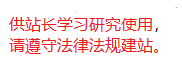HttpWatch v12.1.5 绿色版
软件简介
httpwatch是一款功能强大的网络调试工具,它能够实时监控网络请求,记录每个请求的相关信息,如时间、响应头、状态码、请求/响应内容、Cookie等。这些数据能帮助用户有效分析网络请求,并排查问题。此外,httpwatch提供了多种过滤器选项,用户可以屏蔽不相关的数据,从而更快定位问题,非常适合开发人员使用。需要的小伙伴可以赶紧下载体验!

httpwatch软件特点
1. 简单易用
httpwatch界面直观,操作简便,不需要复杂的技术背景。用户可以轻松选择要测试的网址,快速开始性能分析。
2. 浏览器扩展
它作为浏览器扩展,可与流行的浏览器(如Internet Explorer和Google Chrome)无缝集成,方便用户在熟悉的浏览器环境中进行性能测试。
3. 页面性能分析
拥有强大的页面性能分析功能,能够记录网页加载过程中的所有活动,提供详细的分析报告,包括页面加载时间、交互时间、请求次数等,帮助用户全面了解Web应用的性能。
4. 跨平台支持
httpwatch支持Windows和Mac OS X等主流操作系统,用户可以在不同平台间自由切换,进行各种浏览器、操作系统和设备的性能测试。
httpwatch使用方法
1、启动方式
首先打开IE浏览器,点击“查看”并选择“浏览器栏”,或者直接按快捷键Shift + F2进行启动。
2、常用快捷键
◆ 打开窗口:Shift + F2
◆ 关闭窗口:Shift + F8
◆ 移除窗口:Shift + F3
◆ 隐藏/显示窗口:Shift + F7
◆ 开始记录:Ctrl + F2
◆ 停止记录:Ctrl + F3
◆ 清除所有请求:Ctrl + 删除
◆ 打开过滤器对话框:Ctrl + F9
◆ 隐藏/显示摘要窗口:Shift + F9
◆ 隐藏/显示属性窗口:Shift + F12
◆ 启用过滤器:Ctrl + F7
◆ 关闭过滤器:Ctrl + F8
◆ 跳转至上一个亮点:Ctrl + 向上箭头
◆ 跳转至下一个亮点:Ctrl + 向下箭头
◆ 保存:Ctrl + Shift + S
◆ 导出为XML:Ctrl + Shift + X
◆ 导出为CSV:Ctrl + Shift + C
◆ 折叠所有:Ctrl + Shift + 左箭头
◆ 展开所有:Ctrl + Shift + 右箭头
◆ 清除缓存和Cookie:Alt + 删除
◆ 清除缓存:Alt + C
◆ 清除所有Cookie:Alt + K
◆ 打开选项窗口:Alt + O
◆ 打开警告窗口:Alt + W
3、抓包操作
1、点击工具栏中的图标,登录一个网页
2、此时,httpwatch将自动显示该网页中的所有相关网络数据
httpwatch更新日志
v12.0.8更新内容:(2019-7-01)
修复:在“搜索”中找到匹配的文本后,窗口未滚动至视图导致问题,内容丢失,特别是处理文档时出现此问题。
v12.0.7更新内容:(2019-6-28)
修复:修正了从11及更早版本打开hwl文件时的错误。
v11.1.37更新内容:(2019-1-14)
1. 修复:在Chrome 71及以上版本中未能记录来自深度嵌套iframe的网络流量。